Упражнения
Упражнение 1:
Въведи числа от 1 до 100 в клетки A2-A6. Нека те представляват точки от ученически тестове. Въведи долна граница за успешно преминаване на изпита (напр. 50) в клетка B8. Изчисли дали учениците минават успешно изпита или не.
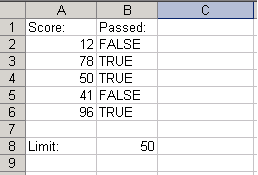
Решение:
Използвай логически оператор “>=” (“по-голямо или равно”). Въведи формула “=(A2>=B$8)” в клетка B2. Тази формула отговаря с “TRUE” (Вярно) ако стойността в клетка A2 е по-голяма или равна на стойността в B8. В противен случай отговорът е “FALSE”. Адресът на клетка B8 не трябва да се сменя, докато се копира формулата в други редици, така че адресът на редицата й е абсолютен.
Упражнение 2:
Въведи пет малки имена в клетки от A2 до A6 и пет фамилни имена в клетки от B2 до B6. Направи свързване на презиме и фамилия в клетки от C2 до C6. Копирай формулата от C2 в C3-C6.
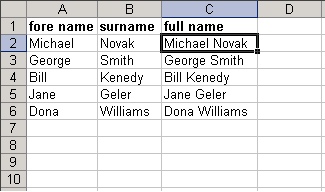
Решение:
Тук трябва да използваш оператор “&” за свързване на стойности. Необходимо е да добавиш интервал между малко име и фамилия. Щракни в празна клетка, например A8 и натисни клавиш SPACE. След това напиши формулата “=A2&A$8&B2” в клетка C2. Това е съединяване на следните три стойности: малко име, интервал и фамилия. Копирай клетка C2 в клетки C3-C6. Забележи, че адресът на колоната на клетка A8 е абсолютен.
Упражнение 3:
Въведи произволни цени, например левове и стотинки в клетки от A2 до A6. Изчисли цени, закръглени към по-малкото число. Използвай математическа функция.
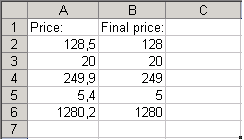
Решение:
Щракни в клетка B2 и въведи функцията “ROUNDDOWN()” от списъка с математически функции. Напиши “A2” като първи параметър и “0” като втори. Финалният вид на формулата в B2 е “=ROUNDDOWN(A2;0)”. Копирай B2 в B3 – B6.
Упражнение 4:
Въведи произволни цифрови стойности в клетки от B2 до B6, представляващи месечни заплати. Напиши TAX в произволна празна клетка, например A 10. Изчисли стойността на заплатата без TAX в C2 - C6. Пресметни сумата на всички заплати без стойността на TAX.
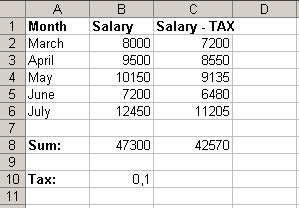
Решение:
Напиши формула “=B2*(1-B$10)” в клетка C2. Това означава, че резултатът ще бъде умножението на заплатата и TAX (TAX е със стойност 0,1 – реалната стойност е 10%). Адресът B$10 означава, че редицата на източника на клетка B10 няма да се смени след копирането на формулата. Задаване на адрес на колона в този случай не е задължително, въпреки, че няма да е грешно. Стойността в клетка B8 е резултат на функция Autosum (Автосумиране). Ще бъде по-правилно да избереш клетки от B2 до B6, след това копирай една от тези клетки и я залепи в клетка C8. Това ще изчисли автоматично всяка заплата след приспадната от нея такса.
Упражнение 5:
Нека се опитаме да дадем пример с пазаруване. Въведи произволни цени в клетки от A2 до A6. Въведи стойност на първо намаление в клетка A9 и стойност на второ намаление в B9. Изчисли новите цени след първото намаление в клетки от B2 до B6. Изчисли стойностите на цените след второто намаление в клетки от C2 до C6.
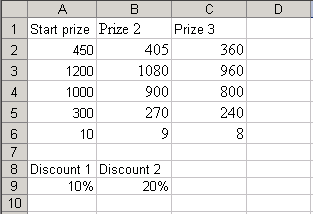
Решение:
Използвай формулата “=$A2*(100%-A$9)” в клетка B2 и я копирай в клетки B3 – B6 и C2 – C6. Адресът на колоната на A2 в тази формула е абсолютен, което означава, че същият няма да се промени, след като е копиран в клетка C3. Необходими са ни нови цени в колона C, които са базирани на стартовите цени от колона A. Адресът на редицата на A9 е абсолютен, защото не може да бъде сменен след копиране в други редици от B2 или от C2. Терминът “100% - A9” е равностойността на намалената цена в проценти (напр. 100% - 10% = 90% от стартовата цена).
Общ пример:
На следната картинка е показана примерна таблица. Направи същата таблица. Не попълвай клетките “Sum” на ръка! Можеш да използваш функцията Авто-запълване и влачене и пускане, за да изчислиш сумата в Евро. Трябва да използваш комбинация от относителни и абсолютни справки в клетка G4. След това копирай тази клетка във всички останали G и H редици, които не са запълнени.
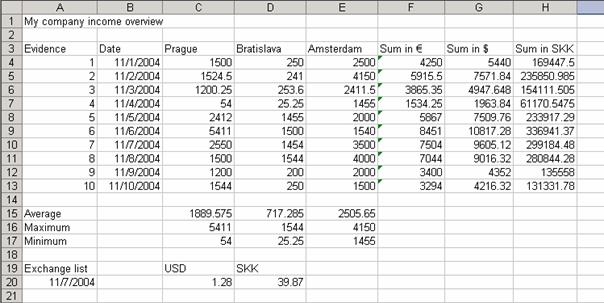
Решение:
Използвай функцията авто-сумиране в клетка F4 и копирай същата клетка във всички останали клетки на тази колона. Въведи в G4 специална формула. Ако използваш предишното споменато правило, трябва да получиш формулата =$F4*C$21. След това копирай тази формула в останалите клетки от колоната, също така и в цялата колона H. Използвай функцията AVERAGE в клетка C15 и избери клетки от C4 до C13. Копирай C15 в D15 и E15. Въведи функциите MIN и MAX в клетки C16 и C17. Копирай ги по същия начин – съответно в D16 и Е16, D17 и Е17.